Git基础概念和常用命令
1. 概念和原理
1.1 本地的三种工作区域
- 工作区:项目的文件夹
- 暂存区:暂存被改动的文件,位于
.git下的index文件,git add后文件都会被添加到暂存区内,git commit只提交暂存区中的文件,工作区的文件不提交 - 版本库:
.git文件夹,保存了项目所有历史的版本记录,git commit后文件会被提交到版本库内
2. 基础命令
2.1 配置
/etc/gitconfig: 系统配置,对应git config --system~/.gitconfig: 用户配置,对应git config --global.git/config: 本地仓库配置,对应git config --locallocal覆盖global覆盖system
1 | 查看所有的配置以及它们所在的文件 |
2.2 帮助
- 详细信息:
git <verb> --help - 简单信息:
git <verb> -h
1 | git config --help |
2.3 获取Git仓库
- 已经存在的目录变成git仓库
git init: 初始化本地仓库,生成.git文件夹,同时会创建唯一一个分支master,.git文件夹拥有所有的版本控制信息
- 克隆现有仓库
- 拷贝远程仓库:
git clone https://github.com/apache/spark
- 拷贝远程仓库:
- 拷贝然后指定新目录名称:
git clone https://github.com/apache/spark mySpark
2.4 记录每次更新到仓库
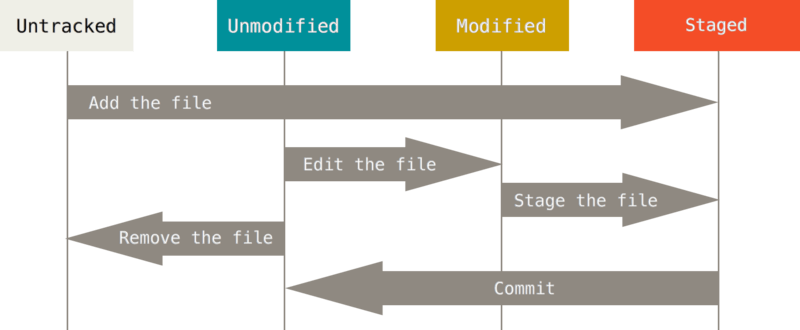
- 文件状态:未跟踪(untracked),已跟踪(unmodified,modified,staged)
git status: 查看工作区、暂存区文件状态git add: 跟踪文件,将工作区文件添加到暂存区git add file.txt。理解为:将文件添加到下一次提交中
对于已经在暂存区的文件,如果再对其进行修改,那么在提交的时候要注意:
- 如果此时提交,那么提交的版本是暂存区的版本,而不是最新版
- 如果执行
git add .,那么暂存区会变成最新版,提交的就是最新版
git commit -m "msg":暂存区所有文件添加到本地仓库- 删除文件:取消跟踪文件,并联带着一起删除:
git rm <file> - 移动文件:
git mv <from> <to>
2.5 查看文件的修改内容
工作区和暂存区的差异
1
git diff
暂存区和最后一次提交的差异
1
git diff --staged
2.6 查看提交历史
git log: 每个提交的 SHA-1 校验和、作者的名字和电子邮件地址、提交时间以及提交说明git log -p: 显示每个提交的差异git log -p -2: 只显示最近两个提交git log stat: 简单的统计信息git log --pretty=oneline: 每个提交只展示一行git log --graph: 图形展示
2.7 覆盖上一次提交
git commit --amend: 会将暂存区的文件提交,并修改commit message
2.8 文件从暂存区撤回工作区
git restore --staged <file>
2.9 取消对于工作区文件的修改
git restore <file>
2.10 远程仓库配置
- 默认的远程仓库简写名称:
origin - 显示读写的远程仓库:
git remote -v - 添加远程仓库:
git remote add <shortname> <url> - 拉取远程仓库(只下载,不合并):
git fetch - 抓取并合并到本地分支:
git pull origin <branch> - 推送到远程仓库:
git push origin <branch>
2.11 打tag
- 列出所有标签:
git tag - 查找制定模式的标签:
git tag -l "mb2021*" - 附注标签的操作:
- add tag:
git tag -a <tag> -m "" - delete tag:
git tag -d <tag> - add remote tag:
git push origin -f <tag> - delete remote tag:
git push origin -d <tag> - show tag:
git show <tag>
- add tag:
3. 分支命令
3.1 新建并切换分支
git checkout -b new_branchHEAD: 指向当前所在的本地分支git log --oneline --decorate --graph --all: 查看项目分叉的历史
3.2 分支合并
dev分支合并到master分支
1
2
3
4
5
6# 先checkout到master分支
git checkout master
# 再把dev合并进来
git merge dev
# 合并完成后,可以删除分支
git branch -d dev遇到合并冲突
- 先用
git status找到Unmerged paths里面的文件,手动解决冲突 - 然后
git commit完成提交
- 先用
3.3 查看分支
git branch: 列出所有分支git branch -v: 列出所有分支,及对应最后一次提交git branch --merged: 列出已经合并到当前分支的分支git branch --merged master: 列出已经合并到master分支的分支git branch --no-merged: 列出还没有合并到当前分支的分支git branch --no-merged master: 列出还没有合并到master分支的分支
3.4 删除分支
git branch -d dev: 可以删除已经合并过的分支,即git branch --merged列出的分支git branch -D dev: 强制删除任意分支(master不能删除)
3.5 变基(另一种merge分支的方法)
作用:使提交历史更简洁
何时不能用:分支已经提交到远程仓库,别人可能用这个分支进行开发
1
2
3
4
5
6
7
8# 变基
git checkout test
git rebase master
# 合并
git checkout master
git merge test
# 删除
git branch -d test
4. 子模块
4.1 克隆项目的同时下载所有子模块
默认在克隆项目时,子模块不会自动下载
1
git clone git@github.com:wangjiapengone/wangjiapengone.github.io.git --recurse-submodules
子项目下载后,可能不是最新的
commit,需要手动更新1
git submodule foreach git pull origin master
子项目
head默认状态为detached,需要手动切换为master分支1
git submodule foreach git checkout master
5. 工作中遇到的问题
5.1. 项目首次从远端拉取代码失败
报错:
fatal: 'origin' does not appear to be a git repository1
fatal: Could not read from remote repository.
解决办法:把项目地址加入到origin配置中
1
git remote add origin git@github.com:wangjiapengone/wangjiapengone.github.io.git
5.2. git remote add origin配置失败 / git pull 取消密码
报错:
fatal: remote origin already exists.解决办法:报错的原因是origin地址已经存在,需要把地址修改一下
1
git remote set-url origin git@github.com:wangjiapengone/wangjiapengone.github.io.git
5.3. GitLab免密操作
简单做法
1
2
3
4
5
6
7
8
9# 在机器上生成新的秘钥
ssh-keygen -t rsa -C "jiapeng@ubuntu-22" -P ''
# 把公钥信息复制到GitLab页面中
cat ~/.ssh/id_rsa.pub
# 注意配置用户名和邮箱
git config --local user.name wangjiapeng
git config --local user.email wangjiapeng@xxx.com
# 更改远程url
git config --local remote.origin.url git@github.com:wangjiapengone/wangjiapengone.github.io.git如果是多人合作,可以生成自己单独的秘钥
1
2
3
4
5
6
7
8
9
10
11
12
13
14
15# 在新文件中生成秘钥
ssh-keygen -t rsa -C "wangjiapeng@xxx.com" -P '' -f /home/rd/.ssh/id_rsa_wjp
# 把公钥信息复制到GitLab页面中
cat ~/.ssh/id_rsa.pub
# 注意配置用户名和邮箱
git config --local user.name wangjiapeng
git config --local user.email wangjiapeng@xxx.com
# 更改远程url
git config --local remote.origin.url git@github.com:wangjiapengone/wangjiapengone.github.io.git
# 重要:git默认不会识别除了id_rsa以外的文件需要在config里面设置
vim ~/.ssh/config
# 添加如下配置到config文件中
Host github.com
PreferredAuthentications publickey
IdentityFile ~/.ssh/id_rsa_wjp
5.4. 代码上传到GitHub
- 在
GitHub上创建一个空的仓库 git init初始化本地仓库- 秘钥配置参考上文
- 注意,
GitHub的主分支为main,本地分支需要名称一致,如果远程仓库有初始化的文件,需要先git pull origin main --rebase --allow-unrelated-histories - 最后
git push --set-upstream origin main
5.5 打补丁
- 希望测试开源项目中没有合到
master的代码 - 打开
pull requests,对应的地址为:https://github.com/apache/superset/pull/24368 在后面添加.patch - 网页会跳转为:
https://patch-diff.githubusercontent.com/raw/apache/superset/pull/24368.patch - 下载页面内容:
wget https://patch-diff.githubusercontent.com/raw/apache/superset/pull/24368.patch - 应用补丁:
git apply 24368.patch - 最后
git status看一下,补丁会转换为未提交的代码